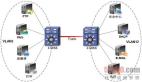为了让工作站顺利通过局域网上网,我们常常需要先为其配置一个有效的IP地址,不过局域网中究竟还有哪些IP地址没有被使用呢?本文现在为各位网友总结几则快速为工作站分配IP地址的绝招,希望这些技巧能帮助大家高效管理好局域网网络。
善用Ping命令 寻找有效地址
大家知道,局域网中的某台工作站要是在线的话,那么使用Ping命令测试该工作站的IP地址时,我们应该能够正常Ping通该工作站的IP地址;反过来,如果我们能够使用Ping命令正常Ping通某个IP地址,那就表明该IP地址已经被局域网中的某台工作站占用了,因此依次Ping局域网中每一个工作站的IP地址,并根据Ping命令的测试结果我们就能快速找到局域网中有效、可用的IP地址了,将该地址分配给新的工作站时,相信一定不会再发生地址冲突故障了。
例如,要是我们想查看10.172.168.2地址是否已经被占用时,只需要依次单击本地工作站系统桌面中的“开始”、“运行”菜单命令,在弹出的系统运行对话框中输入字符串命令“cmd”,单击“确定”按钮后,将系统切换到MS-DOS命令行状态。
在MS-DOS命令行提示符下输入字符串命令“ping 10.172.168.2”,单击回车键后,看看10.172.168.2地址是否能够被Ping通,要是发现该地址能够被Ping通的话,那就表明10.172.168.2地址已经被其他工作站抢先占用了,此时我们只要再对其他IP地址进行逐一测试就可以了,直到找出没有Ping通的IP地址(如下图所示)。
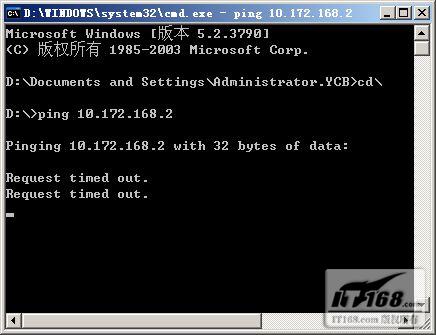
值得注意的是,这种寻找有效IP地址的方法准确率不是很高,因为在一些安装并启用了防火墙程序的工作站中,它们使用的IP地址由于受到了防火墙的保护,外人一般是无法Ping通到它们使用的IP地址的,所以那些无法被Ping通的某个IP地址,并不一定就是空闲的、有效的IP地址。这种方法仅仅适合一些规模较小的局域网,同时局域网工作站最好没有安装防火墙程序。 #p#
借用ARP缓存 寻找有效地址
前面本文已经提到,一旦局域网工作站安装了防火墙程序或者其他安全保护程序,那么使用Ping命令来寻找有效IP地址的方法就不怎么灵光了,毕竟防火墙或其他安全程序会让Ping命令无法获取准确的测试结果,换句话说,要是我们无法Ping通局域网中的某个工作站IP地址,该工作站说不定仍然在线。
那么在无法Ping通IP地址的情况下,我们该采取什么办法才能判断出目标工作站是否在线呢?其实借用ARP缓存,我们就能准确知道对应某个IP地址的目标工作站究竟是否在线了。
也许有人会说,既然防火墙或者其他安全程序禁止了Ping命令的连接测试,难道不会禁止ARP命令的连接测试吗?
其实远程工作站中的防火墙程序虽然没有返回Ping命令测试成功的信息,但它会返回远程工作站所用IP地址的对应网卡物理地址,如此一来我们就能通过查看ARP命令的缓存信息,来判断远程工作站究竟是否处于在线状态了。倘若我们能够查看到对应某个目标IP地址的网卡MAC地址时,那就说明对应该目标IP地址的工作站处于在线状态,相反如果我们无法从ARP缓存列表中看到对应目标IP地址的MAC信息时,那就说明该目标工作站还没有连接到局域网网络中。
在借用ARP缓存来寻找有效地址时,我们首先需要按照前面的操作步骤来判断某个目标IP地址是否能够Ping通,对于那些无法Ping通的IP地址,我们再在MS-DOS命令行提示符下执行字符串命令“arp -a”,从随后弹出的ARP缓存列表中(如下图所示),查找一下对应目标IP地址的MAC信息是否显示了出来,如果没有显示出来的话,那就表明该目标IP地址就是一个空闲的、有效IP地址。
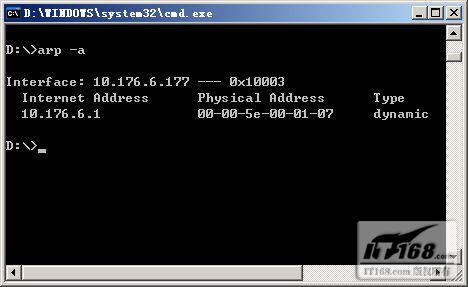
虽然这种方法能够帮我们找出某个IP地址究竟是否有效,但是这种方法操作效率依然不是很高,仅能在一些规模较小的局域网中使用。 #p#
巧用批处理 寻找有效地址
如果每一个IP地址都按照上面的方法进行逐一测试,很显然操作效率不会很高;为了提高IP地址寻找效率,我们可以依照上面的测试原理,来创建一个批处理文件,以便对局域网中所有工作站的IP地址进行批量测试。比方说,我们想查看10.172.168.*这个子网中究竟有哪些IP地址处于使用状态时,可以按照如下步骤来进行判断:
首先运行记事本程序,在弹出的文本编辑窗口中输入下面的字符串代码:
以下是引用片段: FOR /L %%i IN (0.1.255) Do ping 10.172.168.%%i -n 1 arp -a -> list.txt |
在确认上面的代码输入无误后,依次单击文本编辑窗口中的“文件”/“保存”命令,然后将这段代码保存成扩展名为“bat”的批处理文件,例如这里我们将它保存成“aaa.bat”文件。
日后我们需要寻找有效IP地址时,只需要用鼠标双击“aaa.bat”文件,系统就会自动搜索10.172.168.*这个子网中所有的IP地址,同时将每一台工作站返回的ARP缓存信息存储到“list.txt”文本文件中。
打开“list.txt”文本文件,我们就能看到究竟有哪些IP地址返回了MAC地址信息,那些没有返回MAC地址信息的IP地址都属于有效IP地址,此时我们只要将它们分配给新的工作站,就能避免工作站IP地址发生冲突现象了。
借助扫描工具 寻找有效地址
上面的方法几乎都是通过手工方式来完成的,寻找IP地址的效率一般不会很高,在局域网工作站数量较多的情况下,显然不适合采用上面的寻找方法。为了更快地寻找局域网中有效的IP地址,我们可以到网上“求助”专业的IP地址扫描工具,例如笔者平时就使用一款名为IP-MacScan的专业工具,利用该工具我们可以快速地寻找出局域网中究竟还有哪些IP地址没有被使用。
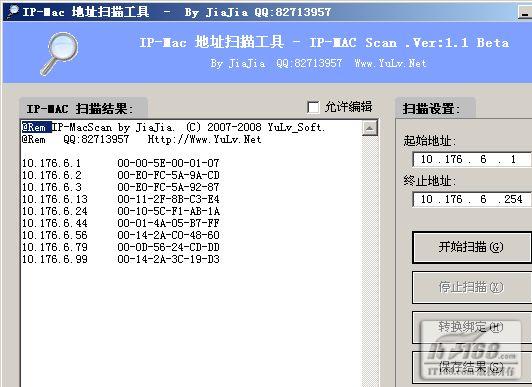
在使用该工具寻找有效IP地址时,我们可以先将IP-MacScan专业工具下载安装到本地工作站硬盘,然后运行该程序,打开如图3所示的主程序界面,在该界面的“扫描设置”处,输入特定子网的“起始地址”以及“终止地址”,再单击“开始扫描”按钮。
随后该工具就会自动对特定子网中的所有工作站进行逐一扫描,并将扫描到的每一台工作站网卡IP地址以及对应的MAC地址显示出来,根据扫描出来的结果我们就能快速知道当前工作子网中究竟还有哪些IP地址没有被使用了,到时任意选用一个未被使用的IP地址分配给新工作站,这样一来局域网就不会轻易出现IP地址冲突故障现象了。
【编辑推荐】